批量清理Word文档空白行怎么删除方法教程
1、这里以Microsoft Office Word 2007为例,其实版本的操作类似,
打开一个电子书文件,预览一下,可以看到很多的空白行,
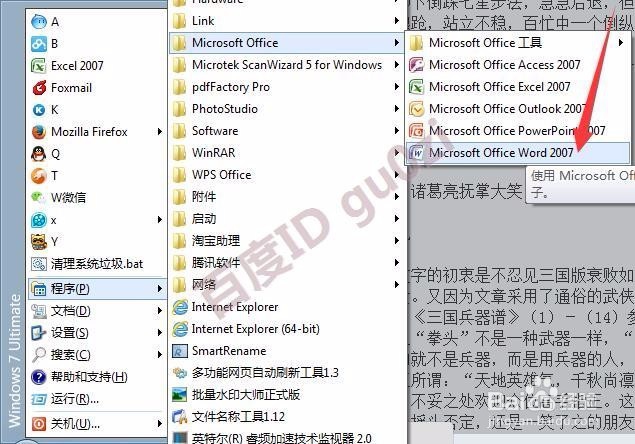
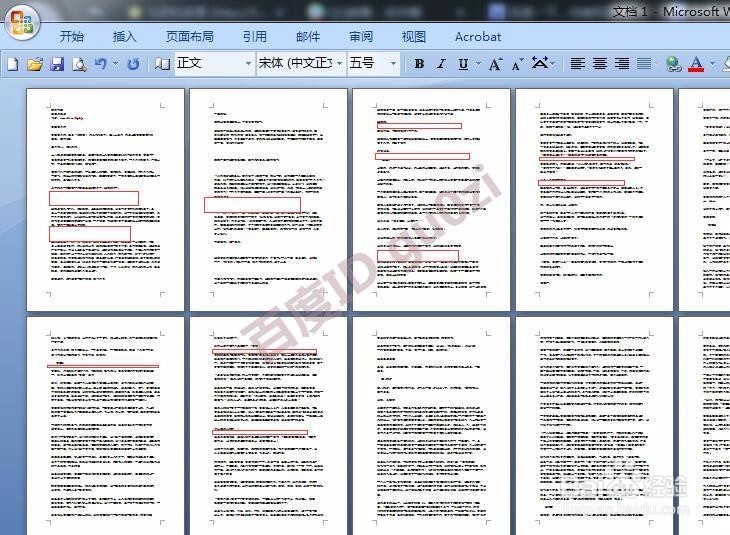
2、最简单的方法就是使用Word的 查看/替换功能,按Ctrl+H也行,
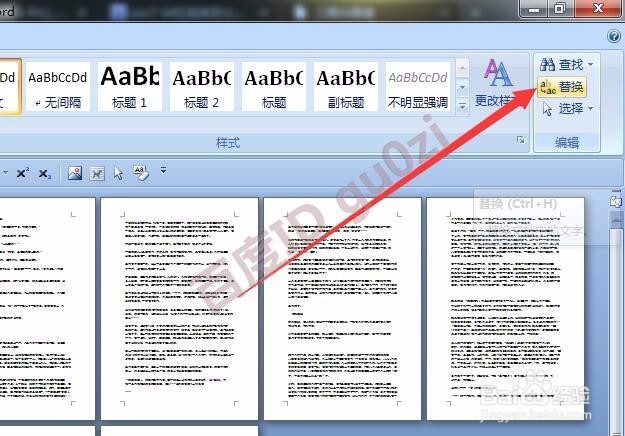
3、这里的技巧是将两个回车符,换成一个回车符,这样空白行就减少了,
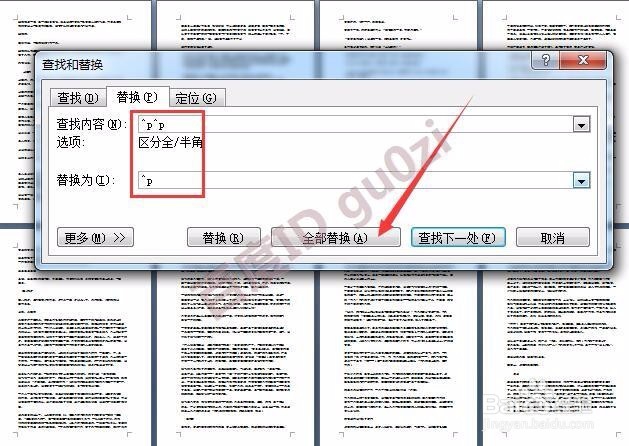
4、在进行一次全部替换后,看看效果,还是很多的情况下,可进行第二次的全部替换,
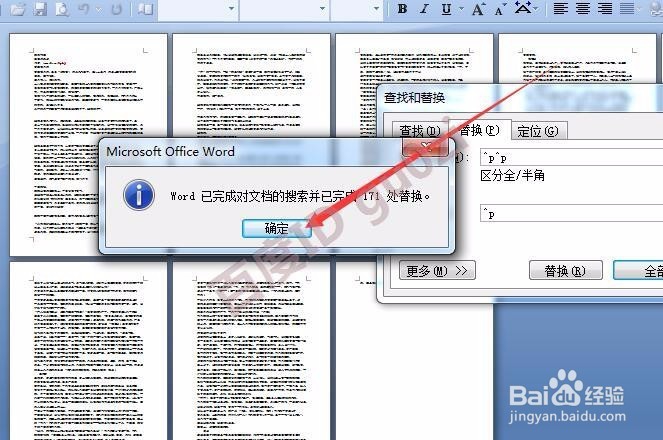
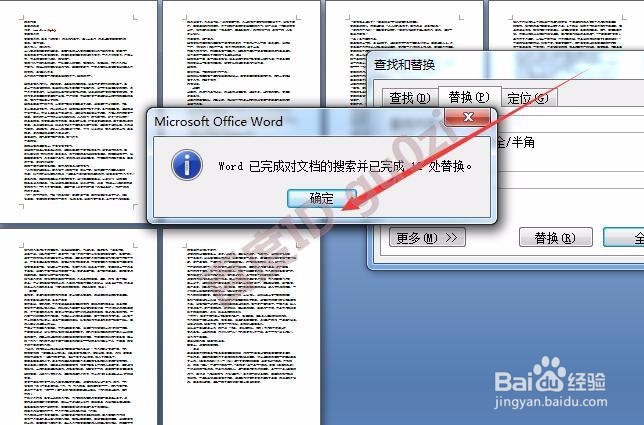
5、有的时候,空行可能并不只是两个回车符产生的,所以可以再细化一下,

6、像有的空行是两个回车符之间有个空格的情况,重复以上的操作进行查看替换,不过代码做一下修改,并进行全部替换的操作,
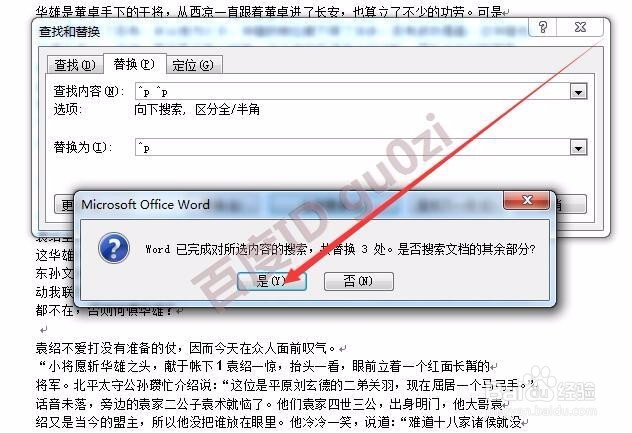
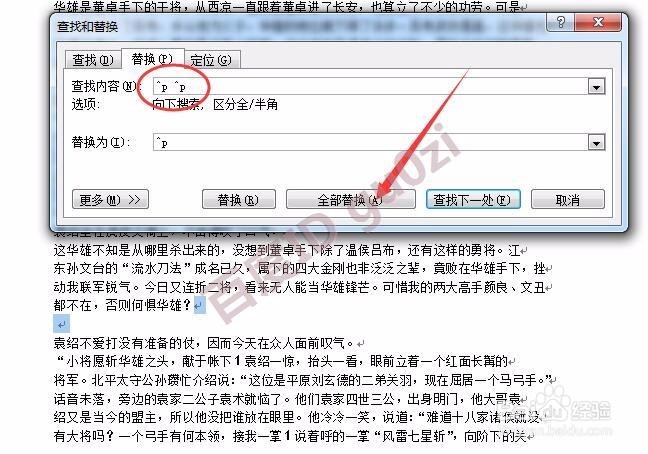
7、直到没有相应内容的存在,空行的批量清理删除就完成了.
14:12 2017/9/19
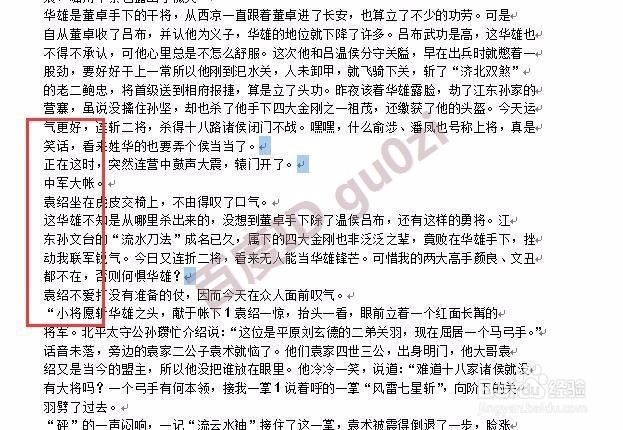
声明:本网站引用、摘录或转载内容仅供网站访问者交流或参考,不代表本站立场,如存在版权或非法内容,请联系站长删除,联系邮箱:site.kefu@qq.com。
阅读量:106
阅读量:116
阅读量:41
阅读量:191
阅读量:150